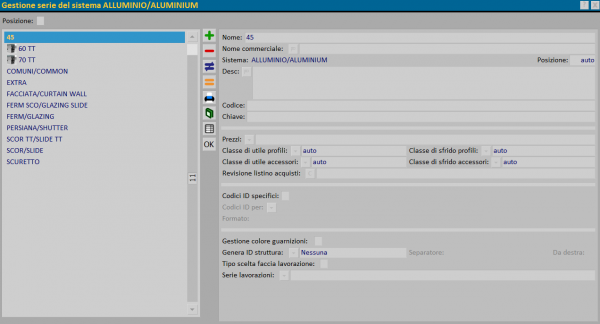Come gestire i codici id per struttura
Da Opera Wiki.
(Differenze fra le revisioni)
(→Sezione 2: nella serie) |
|||
| Riga 21: | Riga 21: | ||
[[Image:generaidstruttura.png|600px|thumb]] | [[Image:generaidstruttura.png|600px|thumb]] | ||
*'''Genera ID struttura''': la funzione consente di generare codici automatici per le tipologie appartenenti alla serie selezionata. | *'''Genera ID struttura''': la funzione consente di generare codici automatici per le tipologie appartenenti alla serie selezionata. | ||
| + | Dal menù abbinato è possibile scegliere l'ID per la struttura (''Letterale, ID numerico, ID numerico per colonna, ID numerico per telaio, Letterale per colonna''). | ||
| + | *'''Separatore''': campo per l'inserimento di un suffisso. Si attiva con la scelta del codice ID. | ||
| + | *'''Da destra:''': si attiva con il codice ID ''Letterale per colonna''. | ||
| + | |||
| + | |||
| + | == Sezione 3: Dati tipologia nel Foglio di progettazione == | ||
| + | [[Image:dstrutturadatitipologia.png|600px|thumb]] | ||
| + | *'''Genera ID struttura''': la funzione consente di generare codici automatici per le tipologie appartenenti alla serie selezionata. | ||
| + | Dal menù abbinato è possibile scegliere l'ID per la struttura (''Letterale, ID numerico, ID numerico per colonna, ID numerico per telaio, Letterale per colonna''). | ||
| + | *'''Separatore''': campo per l'inserimento di un suffisso. Si attiva con la scelta del codice ID. | ||
| + | *'''Da destra:''': si attiva con il codice ID ''Letterale per colonna''. | ||
Versione delle 14:29, 29 feb 2024
Questa funzione consente di identificare con un codice ID Struttura, le parti che compongono una tipologia composta da più strutture.
Sezione 1: nel Foglio di progettazione
- Il campo ID:: se viene inserito qualcosa, viene utilizzato come prefisso.
 : copia nelle diverse strutture gli id inseriti nel campo ID.
: copia nelle diverse strutture gli id inseriti nel campo ID.
 : elimina gli id inseriti.
: elimina gli id inseriti.
 : inserisce una lettera per ogni struttura, in ordine di creazione.
: inserisce una lettera per ogni struttura, in ordine di creazione.
 : inserisce un numero per ogni struttura, in ordine di creazione.
: inserisce un numero per ogni struttura, in ordine di creazione.
 : inserisce lo stesso codice per i telai indipendenti della struttura.
: inserisce lo stesso codice per i telai indipendenti della struttura.
 : inserisce un numero per colonna, partendo da sinistra.
: inserisce un numero per colonna, partendo da sinistra.
 : inserisce un numero per colonna, partendo da destra.
: inserisce un numero per colonna, partendo da destra.
 : inserisce una lettera per colonna, partendo da sinistra.
: inserisce una lettera per colonna, partendo da sinistra.
 : inserisce una lettera per colonna, partendo da destra.
: inserisce una lettera per colonna, partendo da destra.
Sezione 2: nella serie
- Genera ID struttura: la funzione consente di generare codici automatici per le tipologie appartenenti alla serie selezionata.
Dal menù abbinato è possibile scegliere l'ID per la struttura (Letterale, ID numerico, ID numerico per colonna, ID numerico per telaio, Letterale per colonna).
- Separatore: campo per l'inserimento di un suffisso. Si attiva con la scelta del codice ID.
- Da destra:: si attiva con il codice ID Letterale per colonna.
Sezione 3: Dati tipologia nel Foglio di progettazione
- Genera ID struttura: la funzione consente di generare codici automatici per le tipologie appartenenti alla serie selezionata.
Dal menù abbinato è possibile scegliere l'ID per la struttura (Letterale, ID numerico, ID numerico per colonna, ID numerico per telaio, Letterale per colonna).
- Separatore: campo per l'inserimento di un suffisso. Si attiva con la scelta del codice ID.
- Da destra:: si attiva con il codice ID Letterale per colonna.